Configuración de su nuevo equipo de escritorio con Windows
Esta breve guía sirve como material de referencia para ayudarle a repasar lo que ya sabe y a practicar lo que aprendió en el curso en línea Configuración de su nuevo equipo de escritorio con Windows, que incluye cómo:
- conectarse a Wi-Fi y elegir las preferencias de configuración
- crear una cuenta de Microsoft
- finalizar la configuración de su equipo para que esté listo para usarlo.
Antes de empezar
Asegúrese de que su equipo esté:
- conectado a la corriente, encendido y mostrando el escritorio
- correctamente conectado a un mouse y un teclado, y a su Wi-Fi del hogar
- usando la versión más reciente del software operativo. Si su equipo no tiene Windows 11, algunos de los pasos se verán diferentes, pero la guía aún le puede ayudar.
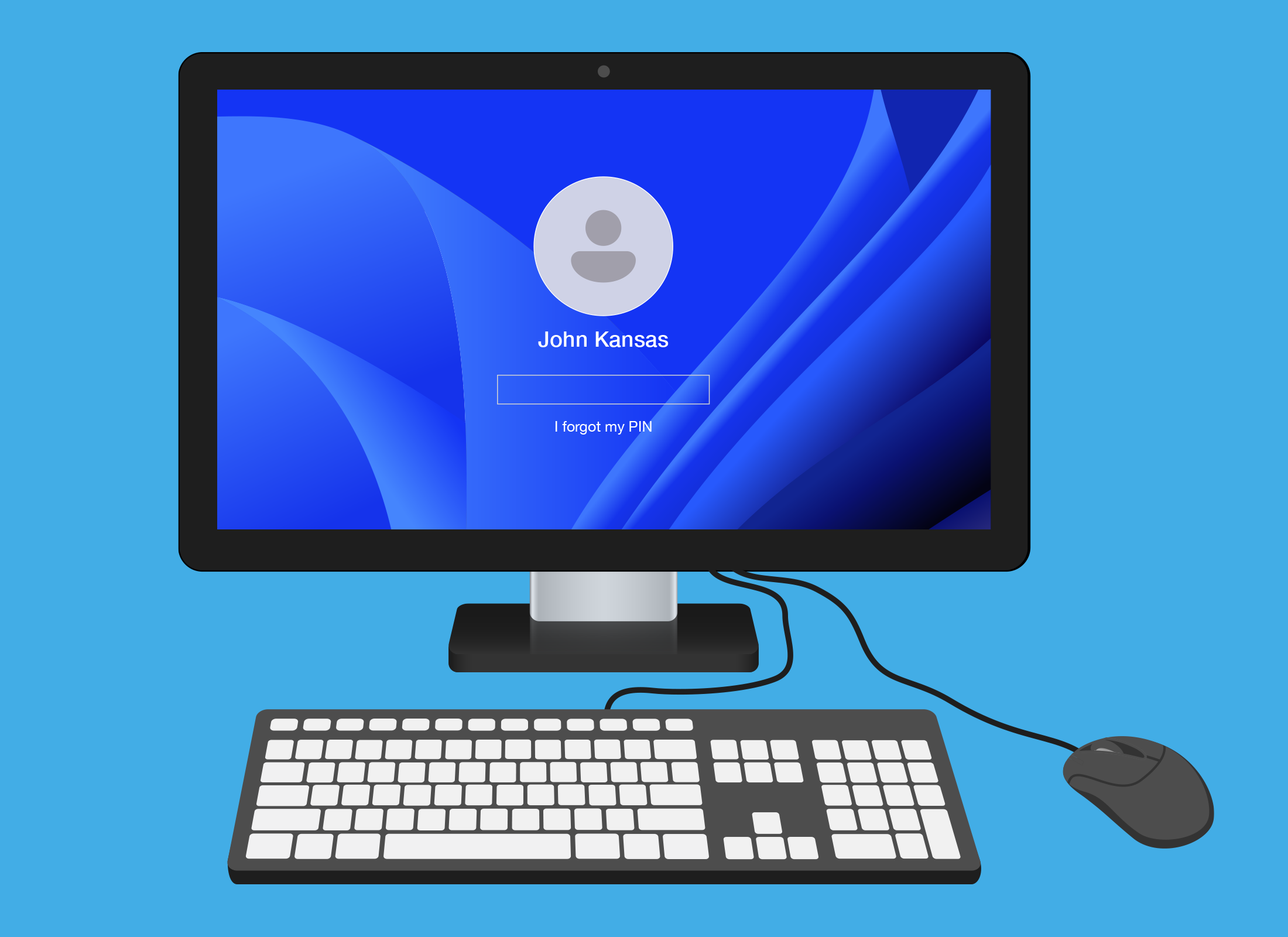
Para empezar
Si está usando un equipo de segunda mano y ve la pantalla de Inicio de sesión del propietario anterior, deberá eliminar su cuenta y todos los archivos y datos del equipo. Puede aprender a hacerlo en el curso Restablecer un equipo portátil con Windows de segunda mano.
Si aparece una pantalla que le pide que seleccione un idioma, el equipo está listo para configurarse.
El proceso de configuración
Su equipo le guiará a través de las siguientes pantallas:
- Idioma. Seleccione Español (Latinoamérica) y luego haga clic en Continuar en español.
- Región. Desplácese por el cuadro y seleccione Australia como su región, luego haga clic en Sí.
- Distribución del teclado. Seleccione Español (Latinoamérica) y luego haga clic en Sí. Si se le solicita agregar un segundo teclado, haga clic en Omitir.
- Conectarse a Wi-Fi. Conéctese a la red de Wi-Fi de su casa eligiéndola de entre una lista de redes e introduciendo la contraseña. Una vez conectado, verá Conectado, seguro debajo del nombre de su red del hogar.
- Acuerdo de licencia de Windows. Revise las condiciones de uso y haga clic en Aceptar.
- Asigne un nombre a su equipo. Puede asignar un nombre a su equipo para que sea más fácil de encontrar cuando se conecte a otras redes y dispositivos, o puede hacer clic en Omitir.
- Crear una cuenta de Microsoft. Esta cuenta le permite acceder a los servicios de Microsoft en su equipo con Windows, incluidos las aplicaciones, el correo electrónico y el almacenamiento en la nube. Hay varios pasos, como añadir información personal y elegir una contraseña segura. Es seguro proporcionar su información personal durante la configuración de la cuenta de Microsoft, ya que esto garantiza que solo usted pueda usar su cuenta de Microsoft.
- Crear un PIN para el equipo. Un PIN le permite iniciar sesión de forma rápida y segura en su equipo siempre que desee usarlo. Cree un número de seis dígitos que le sea fácil de recordar pero difícil de adivinar para los demás.
- Configuración de la privacidad. Las opciones de privacidad se pueden configurar más tarde, así que haga clic en todos los interruptores para desactivarlas y luego haga clic en Aceptar.
- Seleccione el tipo de configuración. Si no va a restaurar archivos de respaldo guardados desde otro equipo, haga clic en Configurar como un equipo nuevo.
- Funciones adicionales. Las siguientes pantallas presentan funciones opcionales que puede configurar o cambiar más adelante. A medida que aparezcan las pantallas una tras otra, haga clic en:
- Omitir, Omitir y, nuevamente, Omitir
- Ahora no
- Rechazar Microsoft 365
- Rechazar
- Siguiente
- Omitir por ahora
Una vez que aparezca el Escritorio con el Menú Inicio abierto en la pantalla, la configuración estará completa.